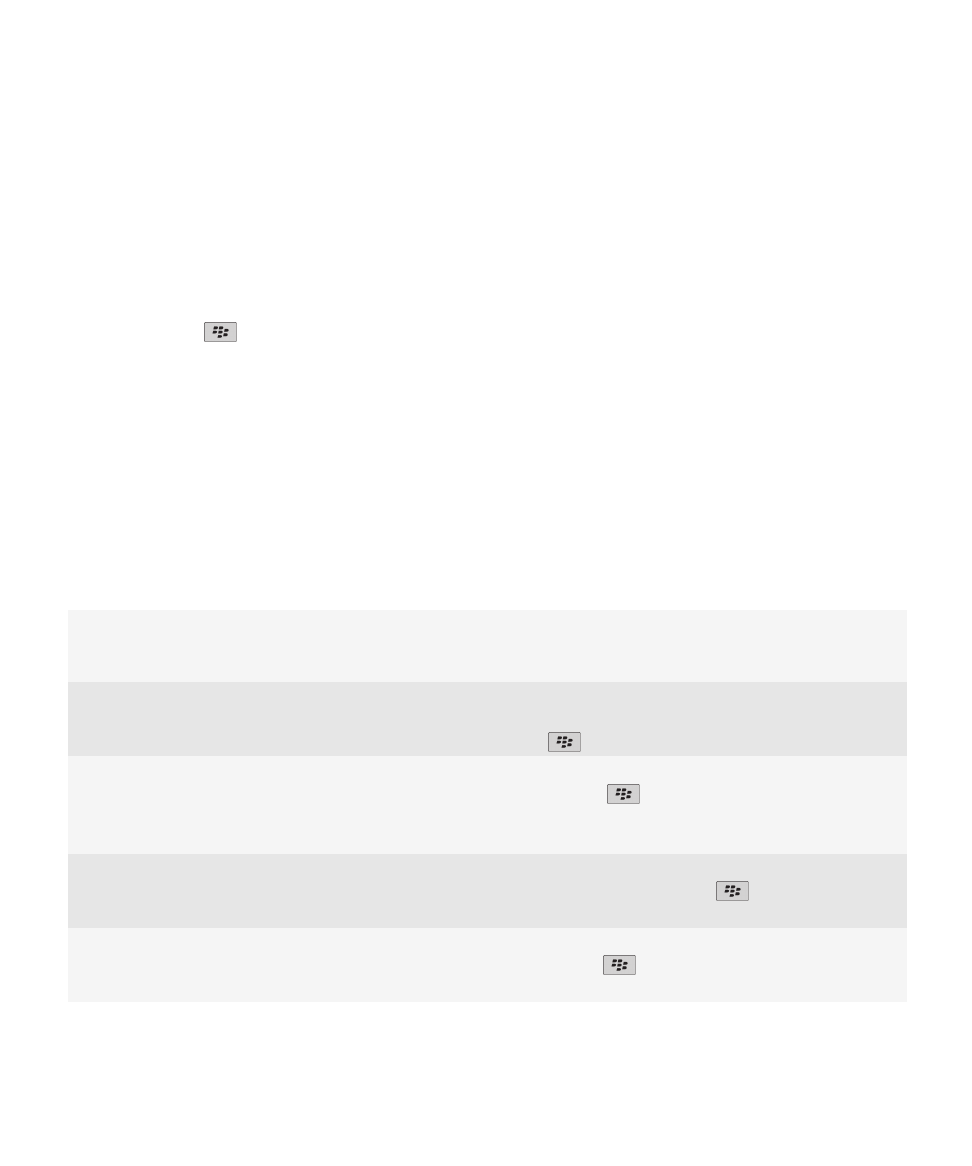
Tippek: Tárhely felszabadítása és biztosítása
Próbáljon meg legalább 400 KB rendelkezésre álló tárhelyet fenntartani BlackBerry® készülékén. Ha a
készülékfolyamatok szokatlanul lassúak, próbáljon több tárhelyet felszabadítani: törölje a szükségtelen fájlokat.
Nagyobb tárhely biztosításáhozmódosítsa az e-mail üzenetek, naptárbejegyzések és médiafájlok beállításait.
A részletes leíráshoz kattintson alul a Kapcsolódó információk részben szereplő hivatkozásokra.
A szabad tárhely mértékének ellenőrzése
A kezdőképernyőn vagy egy mappában kattintson a
Beállítások ikonra. Kattintson a Készülék > Tárolás
lehetőségre.
Felesleges fájlok törlése
A kezdőképernyőn vagy egy mappában kattintson a
Fájlok ikonra. Keressen egy fájlt, és jelölje ki. Nyomja
meg a
gombot, majd válassza a Törlés elemet.
Böngésző előzmények törlése, a gyorsítótár kiürítése
A kezdőképernyőn kattintson a Böngésző ikonra.
Nyomja meg a
gombot, majd válassza a
Beállítások elemet. Lépjen a Böngészési adatok
törlése helyre.
A készülék e-mail üzenetekhez és
naptárbejegyzésekhez rendelt tárolási idejének
csökkentése
A kezdőképernyőn kattintson az Üzenetek vagy a
Naptár ikonra. Nyomja meg a
gombot, majd
válassza a Beállítások elemet.
Elküldött üzenetek tárolásának leállítása a készüléken
A kezdőképernyőn kattintson az Üzenetek ikonra.
Nyomja meg a
gombot, majd a Beállítások > E-mail
beállítások elemet.
Felhasználói útmutató
Memória és médiakártyák
260
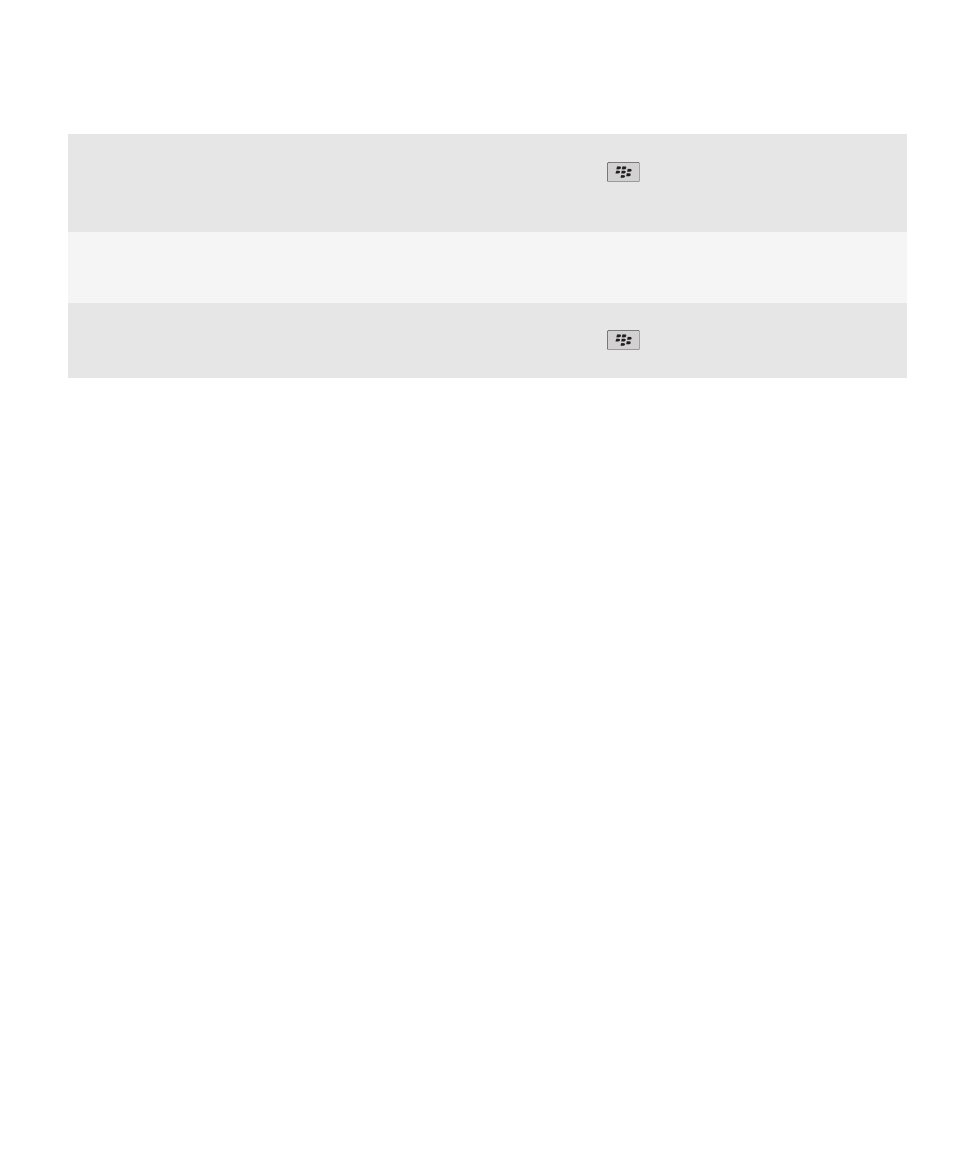
Hosszú e-mail üzenetek első részének fogadása
(továbbiak letöltése opcionálisan)
A kezdőképernyőn kattintson az Üzenetek ikonra.
Nyomja meg a
gombot, majd válassza a
Beállítások > Üzenetmegjelenítés és műveletek
elemet.
Médiafájlok tárolása médiakártyán (a készülék helyett)
A BlackBerry készülékkel max. 32 GB kapacitású
médiakártya használható. Csak microSD médiakártya
helyezhető a készülékbe.
Az elkészített képek méretének csökkentése
A kezdőképernyőn kattintson a Fényképezőgép ikonra.
Nyomja meg a
gombot, majd válassza a
Beállítások elemet.
A Research In Motion javasolja, hogy rendszeresen készítsen számítógépére biztonsági másolatot, különösképpen
igaz ez akkor, ha bármilyen szoftver frissítésére készül. A számítógépen meglévő naprakész biztonsági másolat fájl
nagy mértékben elősegíti az adatvesztésből eredő problémák enyhítését, ha a készüléket elvesztik, ellopják vagy
váratlan okból adatvesztés jön létre rajta.
Kapcsolódó tájékoztatás
A készülék rendelkezésre álló tárhelyének megtekintése, 258
Fájl áthelyezeése, átnevezése vagy törlése, 124
A böngészőadatok törlése, 165
Az üzenetek tárolási idejének beállítása a készüléken, 77
Naptárbejegyzések tárolási idejének beállítása a készüléken, 179
A számítógépről küldött üzenetek tárolásának abbahagyása a készüléken, 77
A készülékről küldött e-mail üzenetek tárolásának beszüntetése a számítógépen, 78
Annak beállítása, hogy a hosszú e-mail üzeneteknek csak az első részét kapja meg, 76
Az elkészített képek méretének módosítása, 137
Alacsony az alkalmazásmemória szintje a készüléken, 261